카카오톡은 전 국민이 가장 많이 사용하는 메신저입니다.
주로 핸드폰으로 많이 사용하시는데요. PC가 있는 환경에서는 PC로 사용하시는 게 훨씬 편하답니다.
이 글에서는 카카오톡 PC버전 무료 다운로드 방법과 카카오톡 PC버전 설치하기에 대해 다뤄보겠습니다.
최대한 쉽게 풀어 작성해볼테니 과정을 따라서 해보신다면 누구나 하실 수 있으리라 생각합니다.
그럼 바로 시작해보겠습니다.
카카오톡 PC버전 무료 다운로드
먼저 "카카오 공식 홈페이지"로 이동해주세요. 아래 관련 링크 첨부했습니다.
사람과 세상을 향한 모든 연결의 시작, 카카오톡 | 카카오 (kakaocorp.com)
사람과 세상을 향한 모든 연결의 시작, 카카오톡
#메신저 #오픈채팅 #카카오톡 #플랫폼
www.kakaocorp.com
카카오 홈페이지에서 우측 상단의 다운로드를 클릭합니다.

클릭한 다운로드 아래로 운영체제가 4개 나옵니다. Windows를 클릭합니다. 클릭하시면 설치 파일이 다운로드 됩니다.
(Mac을 쓰시는 분들은 macOS를 클릭해주세요. 설치과정은 비슷합니다.)
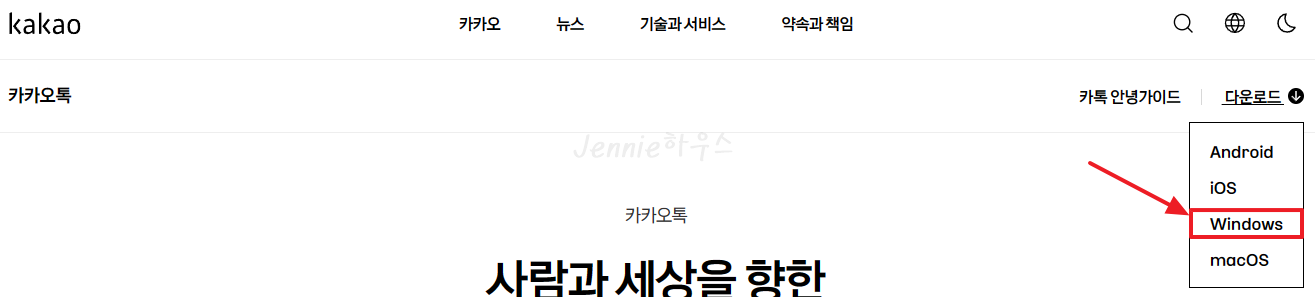
카카오톡 PC버전 무료 다운로드가 완료되었습니다.
카카오톡 PC버전 설치하기
이어서 설치를 진행해볼게요. 다운로드 받으신 카카오톡 PC버전 설치파일(KakaoTalk_Setup.exe)을 실행합니다.
언어를 선택하라고 나오는데 기본이 한국어이므로 OK를 눌러주세요.

다음 버튼을 눌러주세요.

다음 버튼을 눌러주세요.

설치하려는 구성 요소를 선택하라고 나옵니다. 3개다 기본으로 선택해두시면 편한 항목들이므로 바로 설치 버튼을 눌러주세요.

카카오톡 PC버전의 설치가 진행되고 조금 기다리시면 아래와 같이 설치 완료 창이 뜹니다.
마침 버튼을 눌러 설치를 마무리 합니다.
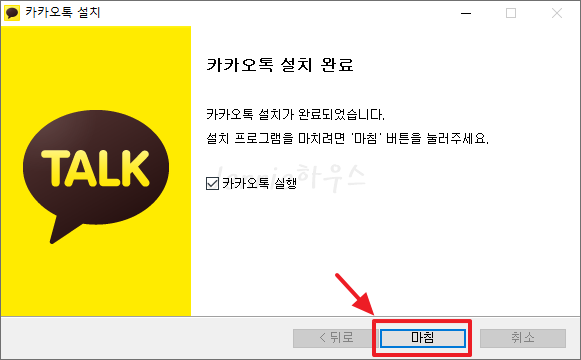
마치며
지금까지 카카오톡 PC버전 무료 다운로드 및 설치하기에 대해 작성을 해봤습니다.
최대한 풀어서 쓴다고 썼는데 쉽게 전달이 됐을지 모르겠네요.
혹시 이 글을 따라하시다가 어려움이 있으시면 댓글 남겨주세요.

'프로그램' 카테고리의 다른 글
| 알집 무료 다운로드 및 설치방법 (0) | 2023.02.15 |
|---|---|
| 알PDF 무료 다운로드 및 설치방법 (0) | 2023.02.14 |
| 카카오톡 PC버전 다운로드 및 설치하기 (0) | 2023.01.16 |
| 네이트온 PC버전 다운로드 및 설치 방법 (0) | 2023.01.15 |
| 엑셀 단축키 모음표 PDF 다운로드 (0) | 2023.01.13 |




